This content has been machine translated dynamically.
Dieser Inhalt ist eine maschinelle Übersetzung, die dynamisch erstellt wurde. (Haftungsausschluss)
Cet article a été traduit automatiquement de manière dynamique. (Clause de non responsabilité)
Este artículo lo ha traducido una máquina de forma dinámica. (Aviso legal)
此内容已经过机器动态翻译。 放弃
このコンテンツは動的に機械翻訳されています。免責事項
이 콘텐츠는 동적으로 기계 번역되었습니다. 책임 부인
Este texto foi traduzido automaticamente. (Aviso legal)
Questo contenuto è stato tradotto dinamicamente con traduzione automatica.(Esclusione di responsabilità))
This article has been machine translated.
Dieser Artikel wurde maschinell übersetzt. (Haftungsausschluss)
Ce article a été traduit automatiquement. (Clause de non responsabilité)
Este artículo ha sido traducido automáticamente. (Aviso legal)
この記事は機械翻訳されています.免責事項
이 기사는 기계 번역되었습니다.책임 부인
Este artigo foi traduzido automaticamente.(Aviso legal)
这篇文章已经过机器翻译.放弃
Questo articolo è stato tradotto automaticamente.(Esclusione di responsabilità))
Translation failed!
管理服务组
您可以更改服务组中服务的设置,还可以执行启用、禁用和删除服务组等任务。您还可以从服务组中取消绑定成员。有关服务组的详细信息,请参阅 配置服务组。
修改服务组
您可以修改服务组成员的属性。您可以设置服务组的多个属性,例如最大客户端、Sure Connect 和压缩。属性在服务组中的各个服务器上设置。无法在服务组上设置参数,如传输信息(IP 地址和端口)、权重和服务器 ID。
注意:为服务组设置的参数将应用于组中的成员服务器,而不应用于单个服务。
使用命令行界面修改服务组
在命令提示符下,键入以下命令,其中包含一个或多个可选参数:
set servicegroup <serviceGroupName> [-type <type>] [-maxClient <maxClient>] [-maxReq <maxReq>] [-cacheable (YES|NO)] [-cip (ENABLED|DISABLED)] [-cipHeader <cipHeader>] [-usip (YES|NO)] [-sc (ON|OFF)] [-sp (ON|OFF)] [-cltTimeout <cltTimeout>] [-svrTimeout <svrTimeout>] [-cka (YES|NO)] [-TCPB (YES|NO)] [-CMP (\*\*YES\*\*|\*\*NO\*\*)] [-maxBandwidth <maxBandwidth>] [-maxThreshold <maxThreshold>] [-state (ENABLED|DISABLED)] [-downStateFlush (ENABLED|DISABLED)
<!--NeedCopy-->
示例:
set servicegroup Service-Group-1 -type TRANSPARENT
set servicegroup Service-Group-1 -maxClient 4096
set servicegroup Service-Group-1 -maxReq 16384
set servicegroup Service-Group-1 -cacheable YES
<!--NeedCopy-->
使用配置实用程序修改服务组
导航到 流量管理 > 负载平衡 > 服务组 ,然后打开要修改的服务组。
删除服务组
删除服务组时,绑定到该组的服务器将保留其各自的设置,并继续存在于 Citrix ADC 设备上。
使用命令行界面删除服务组
在命令提示符下,键入:
rm servicegroup <ServiceGroupName>
<!--NeedCopy-->
示例:
rm servicegroup Service-Group-1
<!--NeedCopy-->
使用配置实用程序删除服务组
- 导航到流量管理 > 负载平衡 > 服务组。
- 选择一个服务组,然后单击“删除”。
从服务组中取消绑定成员
取消绑定服务组中的成员时,服务组上设置的属性将不再适用于您解除绑定的成员。但是,成员服务会保留其各自的设置,并将继续存在于 Citrix ADC 设备上。
使用命令行界面解除服务组中的成员绑定
在命令提示符下,键入:
unbind servicegroup <serviceGroupName> <IP>@ [<port>]
<!--NeedCopy-->
示例:
unbind servicegroup Service-Group-1 10.102.29.30 80
<!--NeedCopy-->
使用配置实用程序从服务组中解除绑定成员的步骤
- 导航到流量管理 > 负载平衡 > 服务组。
- 打开服务组,然后单击“服务组成员”部分。
- 选择一个服务组成员,然后单击“取消绑定”。
从虚拟服务器取消绑定服务组
从虚拟服务器取消绑定服务组时,成员服务将从虚拟服务器取消绑定,并继续存在于 Citrix ADC 设备上。
使用命令行界面从虚拟服务器解除绑定服务组的步骤
在命令提示符下,键入:
unbind lb vserver <name>@ <ServiceGroupName>
<!--NeedCopy-->
示例:
unbind lb vserver Vserver-LB-1 Service-Group-1
<!--NeedCopy-->
使用配置实用程序从虚拟服务器解除绑定服务组的步骤
- 导航到 流量管理 > 负载平衡 > 虚拟服务器。
- 打开虚拟服务器,然后单击服务组部分。
- 选择服务组,然后单击“取消绑定”。
从服务组取消绑定监视器
从服务组取消绑定监视器时,取消绑定的监视器将不再监视组成该组的各个服务。
使用命令行界面从服务组中取消绑定监视器
在命令提示符下,键入:
unbind serviceGroup <serviceGroupName> -monitorName <string>
<!--NeedCopy-->
示例:
unbind serviceGroup Service-Group-1 -monitorName monitor-HTTP-1
<!--NeedCopy-->
使用配置实用程序从服务组中解除绑定监视器的步骤
- 导航到流量管理 > 负载平衡 > 服务组。
- 打开一个服务组,然后单击“监视器”部分。
- 选择一个监视器,然后单击“取消绑定”。
启用或禁用服务组
启用服务组和服务器时,属于该服务组的服务将被启用。同样,启用属于服务组的服务时,服务组和服务将启用。默认情况下,服务组处于启用状态。
禁用已启用的服务后,您可以使用配置实用程序或命令行查看服务,以查看服务关闭之前剩余的时间量。
使用命令行界面禁用服务组
在命令提示符下,键入:
disable servicegroup <ServiceGroupName>
<!--NeedCopy-->
示例:
disable servicegroup Service-Group-1
<!--NeedCopy-->
使用配置实用程序禁用服务组
- 导航到流量管理 > 负载平衡 > 服务组。
- 选择一个服务组,然后在“操作”列表中单击“禁用”。
使用命令行界面启用服务组
在命令提示符下,键入:
enable servicegroup <ServiceGroupName>
<!--NeedCopy-->
示例:
enable servicegroup Service-Group-1
<!--NeedCopy-->
使用配置实用程序启用服务组
- 导航到流量管理 > 负载平衡 > 服务组。
- 选择一个服务组,然后在“操作”列表中单击“启用”。
查看服务组成员的状态
导航到流量管理 > 负载平衡 > 服务组。
在“服务组”页中,“有效状 态”列显示服务组的状态。“有效状态”列中的“向上/关闭”状 态是可单击的。您可以单击状态并在同一视图中获取成员列表及其状态。选择一个成员,然后单击“监视器详细信息”按钮以查看状态为“关闭”的原因。
注意:在 NetScaler 版本 12.0 版本 56.20 之前,“有效状态”列中的状 态不可单击。
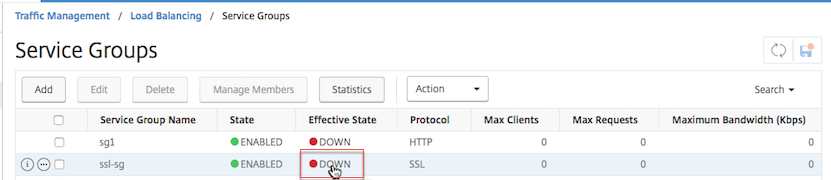
查看服务组的属性
您可以查看已配置服务组的以下设置:
- 名称
- IP 地址
- 状态
- 协议
- 最大客户端连接
- 每个连接的最大请求
- 最大带宽
- 监控阈值
查看配置的详细信息可能有助于对配置进行故障排除。
使用命令行界面查看服务组的属性
在命令提示符下,键入以下命令之一以显示组属性或属性和组成员:
show servicegroup <ServiceGroupName>
show servicegroup <ServiceGroupName> -includemembers
<!--NeedCopy-->
示例:
show servicegroup Service-Group-1
<!--NeedCopy-->
使用配置实用程序查看服务组的属性
- 导航到流量管理 > 负载平衡 > 服务组。
- 单击服务组旁边的箭头。
查看服务组统计信息
您可以查看服务组统计数据,例如请求速率、响应速率、请求字节和响应字节。Citrix ADC 设备使用服务组的统计信息来平衡服务的负载。
使用命令行界面查看服务组的统计信息
在命令提示符下,键入:
stat servicegroup <ServiceGroupName>
<!--NeedCopy-->
示例:
stat servicegroup Service-Group-1
<!--NeedCopy-->
使用配置实用程序查看服务组的统计信息
- 导航到流量管理 > 负载平衡 > 服务组。
- 选择一个服务组,然后单击“统计”。
对绑定到服务组的虚拟服务器进行负载平衡
在大型部署中,同一服务组可以绑定到多个负载平衡虚拟服务器。在这种情况下,您可以查看绑定到服务组的所有负载平衡虚拟服务器的列表,而不是查看每个虚拟服务器以查看绑定到服务组的服务组。您可以查看每个虚拟服务器的以下详细信息:
- 名称
- 状态
- IP 地址
- 端口
使用命令行界面显示绑定到服务组的虚拟服务器
在命令提示符下,键入以下命令以显示绑定到服务组的虚拟服务器:
show servicegroupbindings <serviceGroupName>
<!--NeedCopy-->
示例:
> show servicegroupbindings SVCGRPDTLS
SVCGRPDTLS - State :ENABLED
1) Test-pers (10.10.10.3:80) - State : DOWN
2) BRVSERV (10.10.1.1:80) - State : DOWN
3) OneMore (10.102.29.136:80) - State : DOWN
4) LBVIP1 (10.102.29.66:80) - State : UP
Done
>
<!--NeedCopy-->
使用配置实用程序显示绑定到服务组的虚拟服务器
- 导航到流量管理 > 负载平衡 > 服务组。
- 选择一个服务组,然后在“操作”列表中单击“显示绑定”。
共享
共享
This Preview product documentation is Cloud Software Group Confidential.
You agree to hold this documentation confidential pursuant to the terms of your Cloud Software Group Beta/Tech Preview Agreement.
The development, release and timing of any features or functionality described in the Preview documentation remains at our sole discretion and are subject to change without notice or consultation.
The documentation is for informational purposes only and is not a commitment, promise or legal obligation to deliver any material, code or functionality and should not be relied upon in making Cloud Software Group product purchase decisions.
If you do not agree, select I DO NOT AGREE to exit.